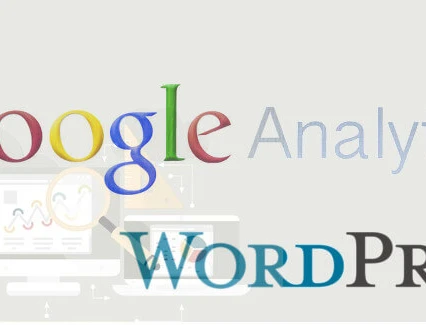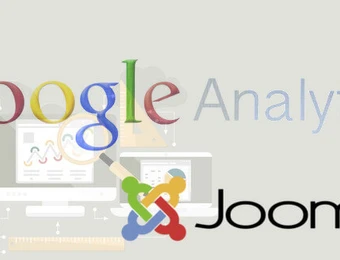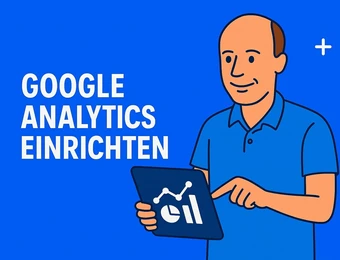Inhaltsverzeichnis
Woher kommen die Besucher? Wie lange bleiben Sie? Solche und andere Fragen stellen sich jedem Webseitenbetreiber früher oder später. Diese Dinge herausfinden, kann man mit Analytic Tools. Nutzt Ihr ein Content-Management-System, gibt es in den meisten Fällen ein Plugin, welches Ihr installieren könnt, um Google Analytics zu nutzen.
Ausgewählt habe ich für Wordpress das Plugin von MonsterInsights.
Hier erkläre ich Euch, wie Ihr das entsprechende Plugin bei Wordpress installieren und einrichten könnt, damit Google Analytics korrekt funktioniert.
Tipp: Solltet Ihr noch kein Google Analytics Konto haben, könnt Ihr in diesem Artikel zu Google Analytics nachlesen, wie Ihr dies einrichtet.
Plugin installieren und aktivieren
Meldet Euch im Administrationsbereich von Wordpress an und wählt in der linken Navigationsleiste "Plugins -> Installieren". Im Suchfeld "Google Analytics" eintragen und mit einem Klick auf "Plugins suchen" bestätigen.
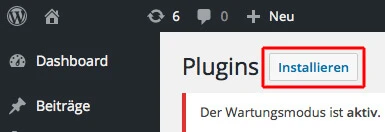
In der Liste, die Euch jetzt angezeigt wird, klickt Ihr bei Google Analytics by MonsterInsights auf " Installieren".
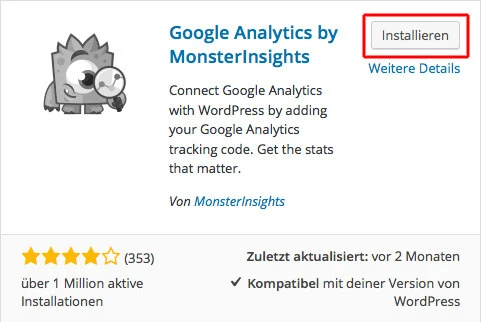
Jetzt seht Ihr eine Anzeige, dass das Plugin installiert wird und könnt dieses nach der Installation direkt aktivieren. Dazu einfach auf den Text "Aktiviere dieses Plugin" klicken.
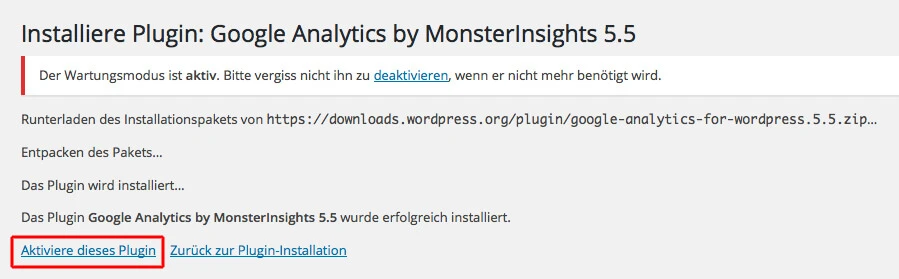
Google Analytics Konto mit dem Plugin verbinden
Jetzt wo das Plugin aktiviert ist, wählt Ihr in der linken Navigationsleiste "Insights-> Einstellungen" aus. Damit Euer eingerichtetes Google Analytics Profil mit Wordpress verbunden wird, klickt dort auf die Schaltfläche "Authentifiziere dich mit deinem Google-Konto".

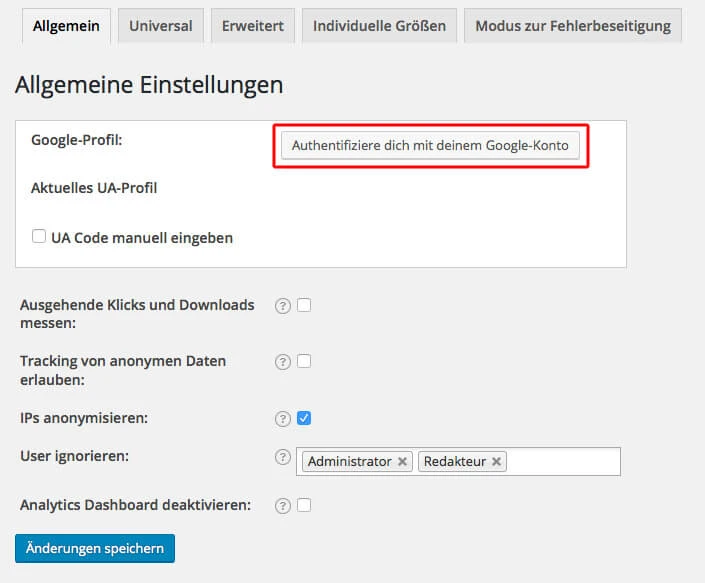
Seid Ihr noch nicht in Eurem Google-Account angemeldet, müsst Ihr euch jetzt mit Euren Daten anmelden und im nächsten Bildschirm auf "Zulassen" klicken.
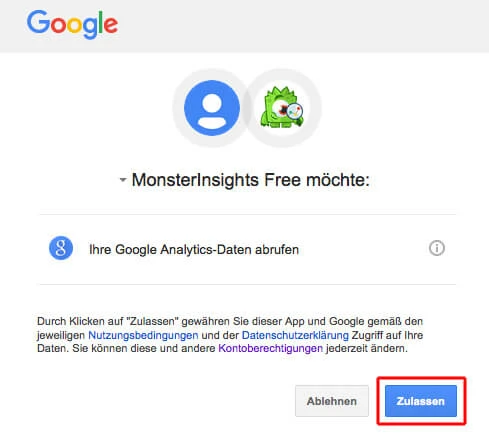
Ihr erhaltet nun Euren Analytics-Code angezeigt. Kopiert und tragt diesen in dem Fenster von MonsterInsights ein.
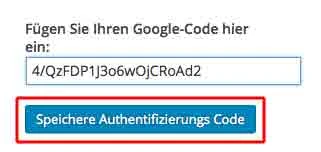
Manuelle Einrichtung
Alternativ könnt Ihr den UA-Code manuell eingeben, setzt dazu den entsprechenden Haken und tragt den Code in das erscheinende Textfeld ein.(oberes Bild). Anschließend braucht Ihr nur noch auf die Schaltfläche "Änderungen speichern" klicken, um Euer Analytics Profil mit dem Wordpress Plugin zu verbinden (unteres Bild).
Wichtiger Hinweis:
Für Websites in Deutschland ist es zwingend erforderlich "IPs anonymisieren" bei den Einstellungen anzuhaken.
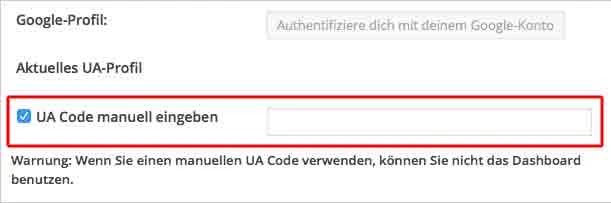
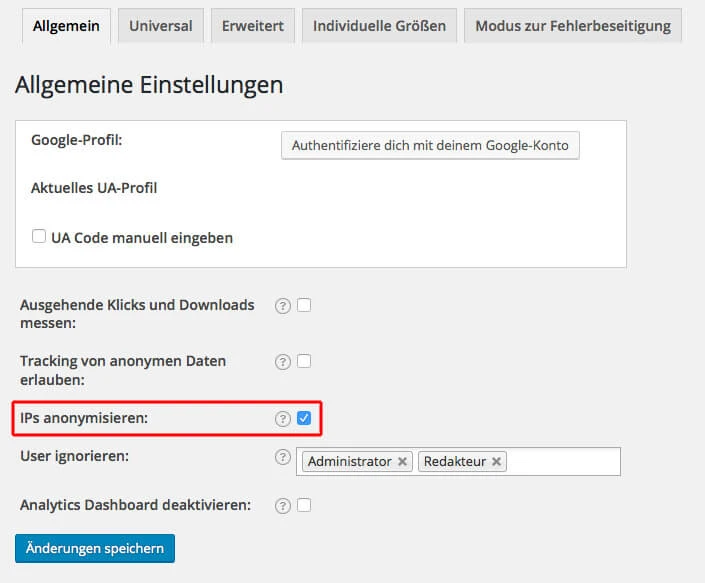
Noch mehr Einstellungen...
Ihr habt jetzt die Möglichkeit noch weitere Einstellungen beim Plugin vorzunehmen. Um alle weiteren Einstellungen vornehmen zu können, wählt einfach den Reiter "Erweitert" aus.
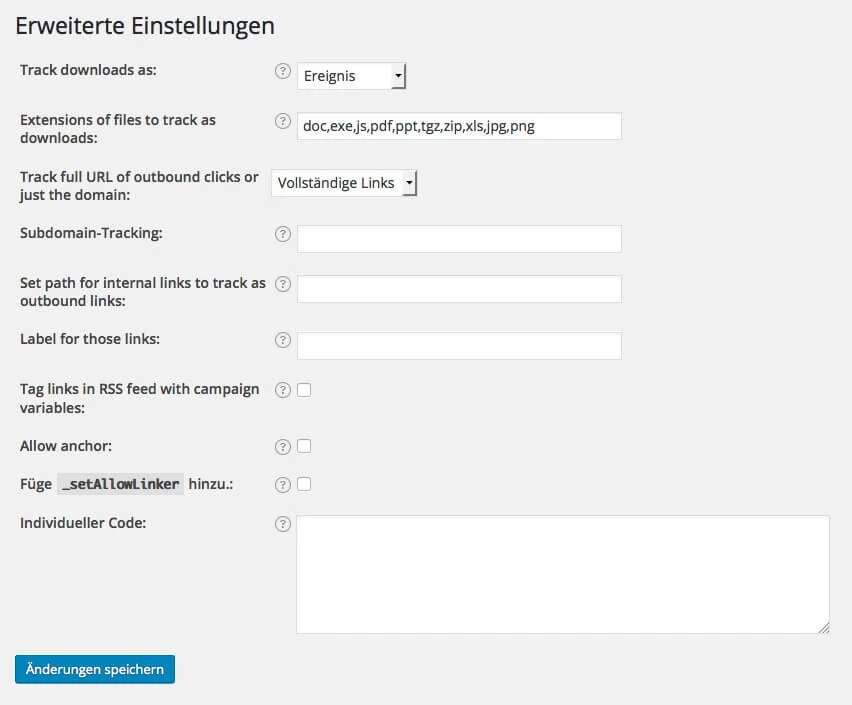
Es werden Euch nun eine Menge an weiteren Einstellungen angeboten, wie z.B. Cross-Domain Tracking zu nutzen.
Tutorial-Video
Für alle Lesefaulen unter Euch hier nochmal die Zusammenfassung der manuellen oder automatischen Einbindung von Google Analytics bei WordPress (ab Minute 2:00) in einem Video.
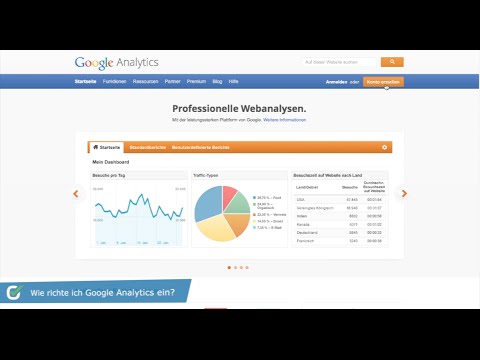
Benutzt Ihr das gleiche Plugin oder habt Ihr noch andere gute Plugins, um Google Analytics für Wordpress zu nutzen? Wie sind Eure Erfahrungen? Für Fragen, Anregungen oder Ergänzungen könnt Ihr gerne einen Kommentar zum Artikel hinterlassen.
Einfache Suchmaschinen-Optimierung
Mit unserem Rankingcoach sind Sie in der Lage einfach und schnell SEO für Wordpress durchzuführen